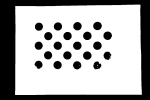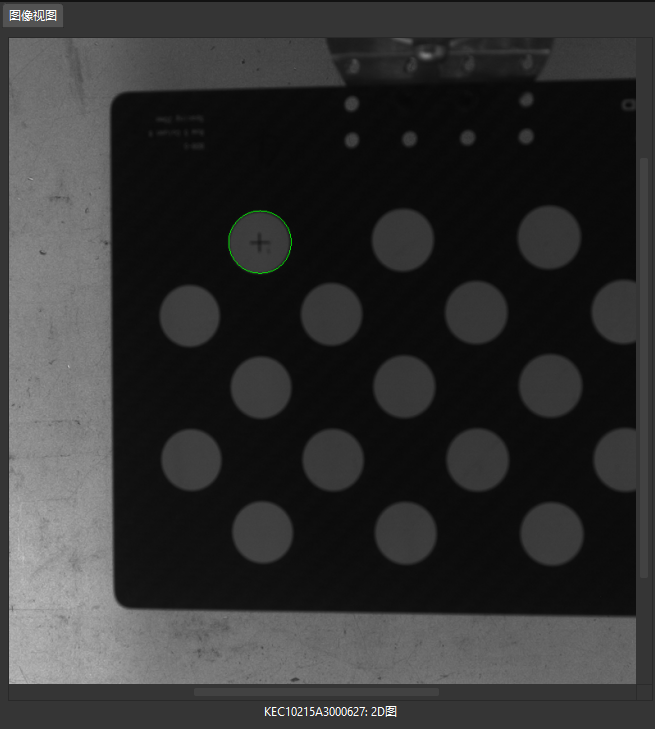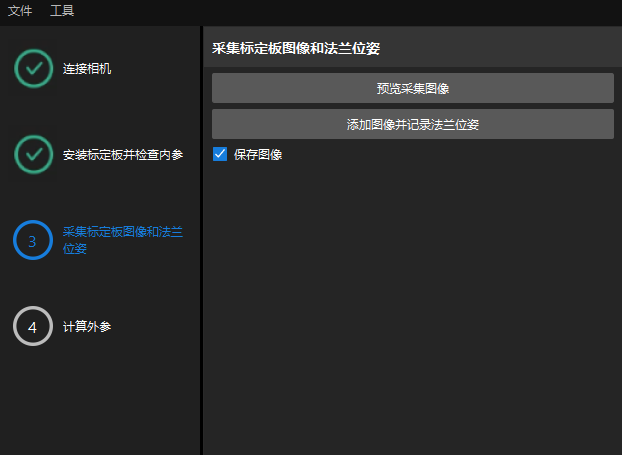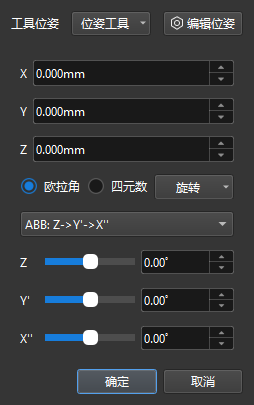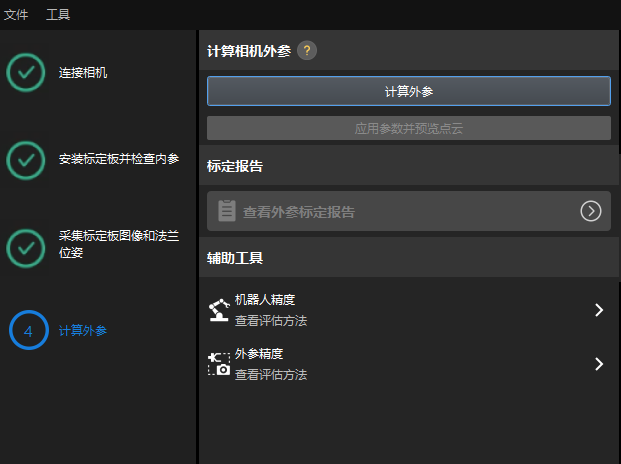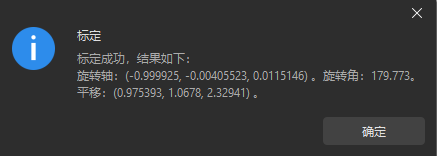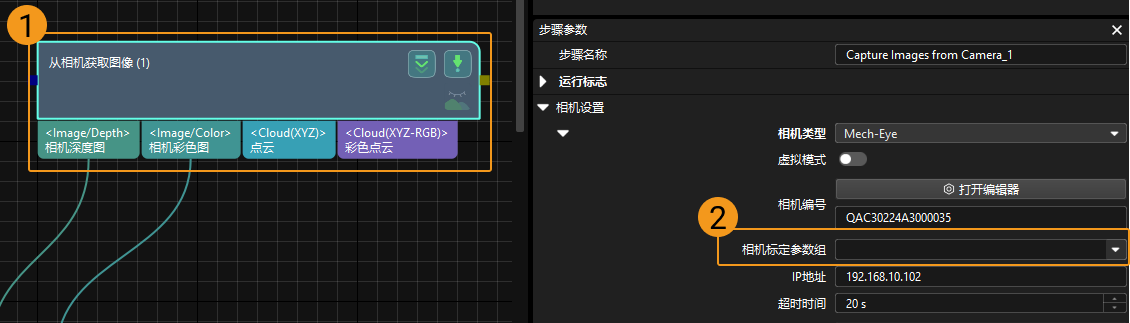Eye to Hand场景下的手动重新标定(六轴机器人-标定板多个随机位姿)
本操作指南介绍如何完成六轴机器人在Eye to hand(ETH)场景下的重新进行手动手眼标定(标定板多个随机位姿)。
标定前准备
在重新手眼标定前,你先需要完成如下准备工作:
-
找到项目提供的标定板。请确保标定板上圆清晰,没有明显刮花痕迹,标定板没有明显弯曲变形。
请按照如下要求准备标定板:
-
请确保标定板上圆清晰,没有明显刮花痕迹,标定板没有明显弯曲变形。
-
将标定板连接件安装到机器人末端法兰上,再将标定板安装到连接件上。确保标定板安装稳固,标定板与机器人末端的XY平面平行。
当机器人法兰装载不可拆卸夹具时,可将标定板直接固接在夹具上。
-
清理工位物料,保证标定区域无障碍物。
-
手动控制机器人,将标定板移动到标定起始位置。对于ETH场景下的自动标定,机器人的标定起始位置为视野最下方中间位置(机器人带动标定板由下往上层层标定)。
标定预配置
-
打开Mech-Vision软件,在工程列表中选择工程,然后在工具栏上单击相机标定(标准)按钮。标定预配置窗口将弹出。
-
在选择如何标定界面,选择加载已有标定参数单选按钮,并选择该工程之前标定的参数,然后点击下一步按钮。
-
在选择参数用途界面,选择标定当前加载的相机单选按钮,然后点击下一步按钮。
相机状态应显示为已连接。 -
在选择标定任务界面,选择从开始步骤重新标定单选按钮,然后点击开始标定按钮。标定(Eye to Hand)窗口将弹出。
至此,标定预配置已完成,将进入正式标定流程。
标定流程
连接相机
默认情况下,项目使用的相机为已连接状态。请点击下一步按钮继续标定流程。
如果相机未连接,参照如下操作指导完成相机连接:
-
在连接相机步骤,在相机列表中选中需要连接的相机,然后单击
 即可连接相机,或者直接双击需要连接的相机。
即可连接相机,或者直接双击需要连接的相机。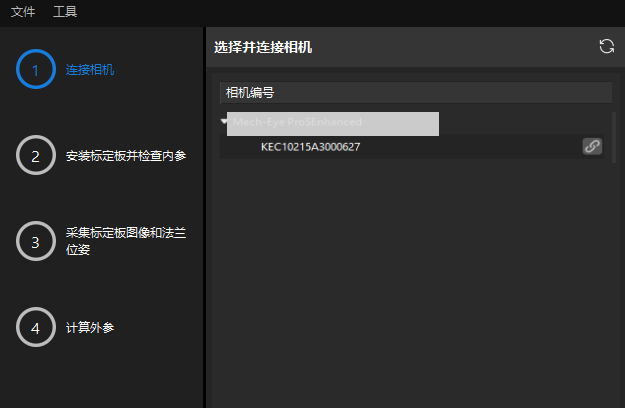
-
连接相机后,可以选择连续采集或者单次采集按钮。
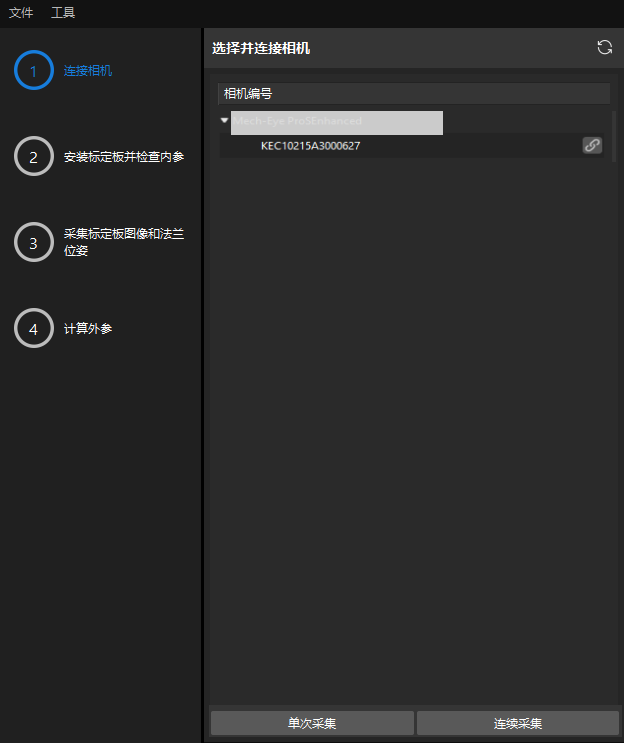
-
在图像视图中,确定相机能够正常采集图像,然后在底部栏单击下一步按钮。
安装标定板并检查内参
-
在安装标定板并检查内参步骤,在1 选择标定板区域,根据标定板的型号标签设置标准标定板型号参数。
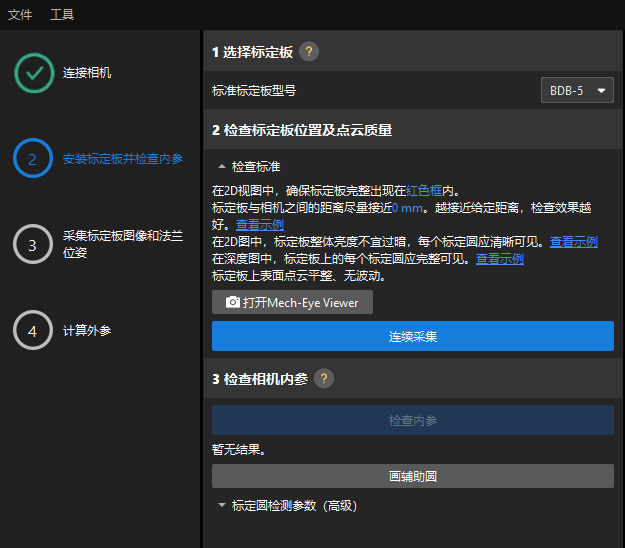
-
在2 检查标定板位置和点云质量区域,请仔细了解标定板位置和点云质量检查标准,然后单击连续采集按钮。连续采集按钮将会变为停止采集并检测位置按钮。
-
控制机器人携带标定板移动到合适的位置(标定板位于红色框内),并且确保标定板的2D图和深度图满足检查标准,然后单击停止采集并检测位置按钮。
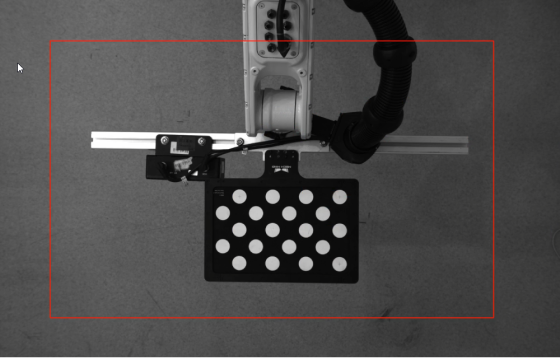
如果采集的图像不符合标准,单击打开Mech-Eye Viewer按钮打开Mech-Eye Viewer软件,调整相机的2D和3D曝光参数,并重新进行采集。注意先将参数组切换为“calib”后再调节参数。
-
在3 检查相机内参区域单击检查内参按钮。
-
确认相机内参检查结果。
-
如果相机内参检查成功,在弹出的窗口单击确定按钮,然后在底部栏单击下一步按钮。
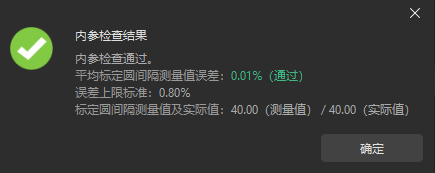
-
如果相机内参检查失败,通过画辅助圆或者手动编辑标定圆检测参数,然后单击重新检查内参按钮。如果内参检查仍然失败,请联系技术支持。
-